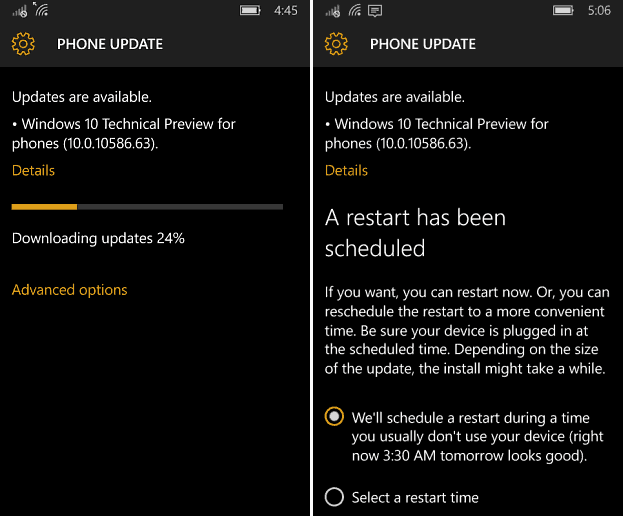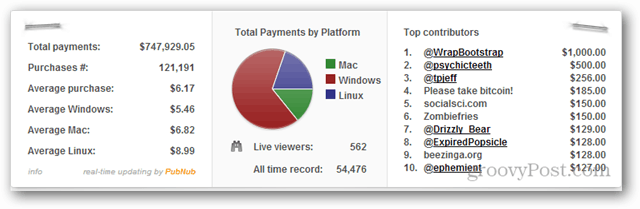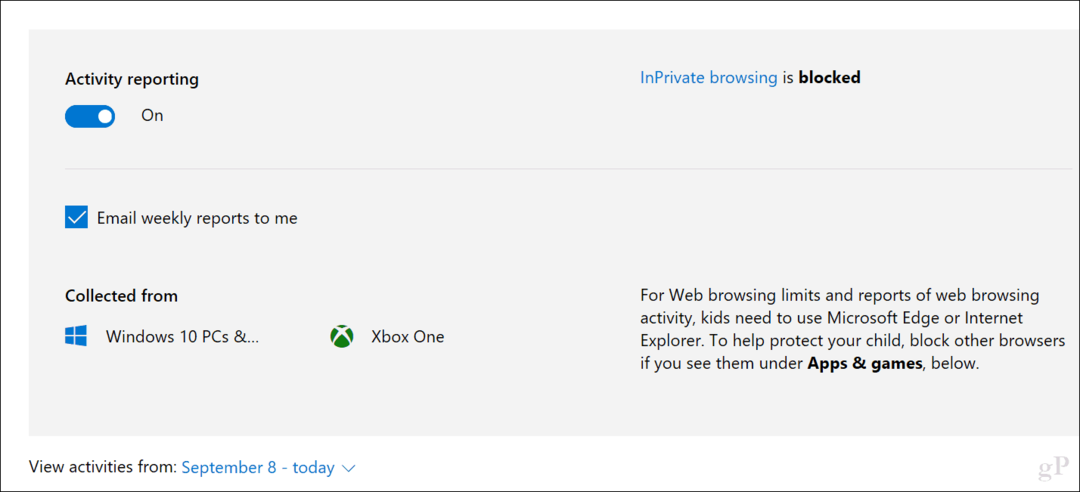Facebook Ads Managerin käyttäminen mainostesi tehokkuuden analysointiin: Social Media Examiner
Facebook Mainokset Facebook Mainoshallinta Facebook Analytiikka / / January 25, 2021
Haluatko helpon tavan analysoida Facebook-mainoksiasi? Mietitkö, miten voit mukauttaa Facebook Ads Managerissa näkyviä tietoja?
Tässä artikkelissa kerrotaan, miten voit luoda mukautetun raportin asettelun Facebook Ads Managerissa. Opit lisäämään, poistamaan ja järjestämään Facebook Ads Manager -sarakkeita näyttämään sinulle tärkeimmät tiedot ja kuinka raporttisi voidaan tallentaa nopeasti tulevaisuudessa.
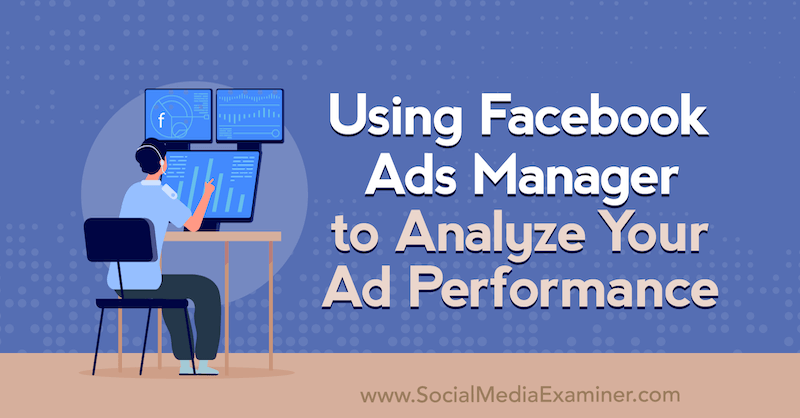
Jos haluat oppia analysoimaan Facebook-mainostesi tehokkuutta Ads Managerissa, lue alla oleva artikkeli helposti seurattavasta esittelystä tai katso tämä video:
# 1: Määritä mukautettu raportin asettelu Facebook Ads Managerissa
Kun kirjaudut sisään Facebook Ads Manager, huomaat, että sarakkeen asettelu on oletusarvoisesti Suorituskyky. Monet Facebook-mainostajat eivät tiedä, että on olemassa muita asetteluja, joista he voivat valita, kuten Asennus, Toimitus, Video Sitoutuminen ja Offline-konversiot.
Mielestäni mikään näistä asetteluista ei ole loistava vaihtoehto. Sen sijaan ehdotan, että luot oman mukautetun tietojoukon, jotta näet haluamasi Facebook-mainostiedot.
Voit määrittää mukautetun raportin napsauttamalla avattavaa Suorituskyky-valikkoa ja valitsemalla Mukauta sarakkeita.
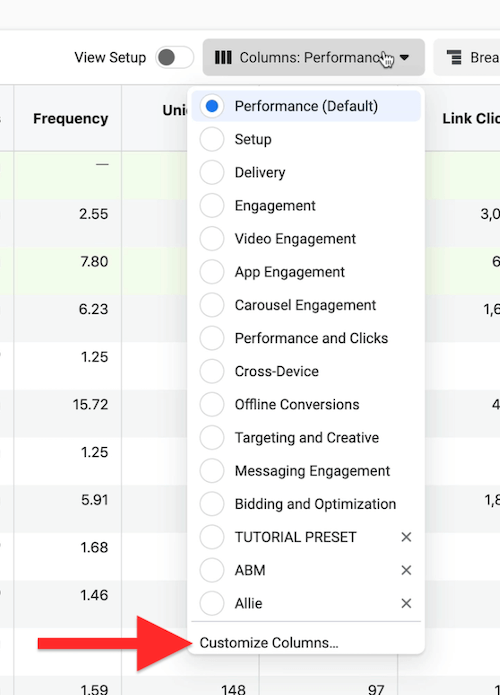
Kun Mukauta sarakkeita -ikkuna avautuu, näet kaikki Suorituskyky-raportin asettelun sarakkeet oikealla. Facebook antaa sinun lisätä, poistaa tai järjestellä näitä sarakkeita, jotta Facebook-mainostietosi järjestetään haluamallasi tavalla.
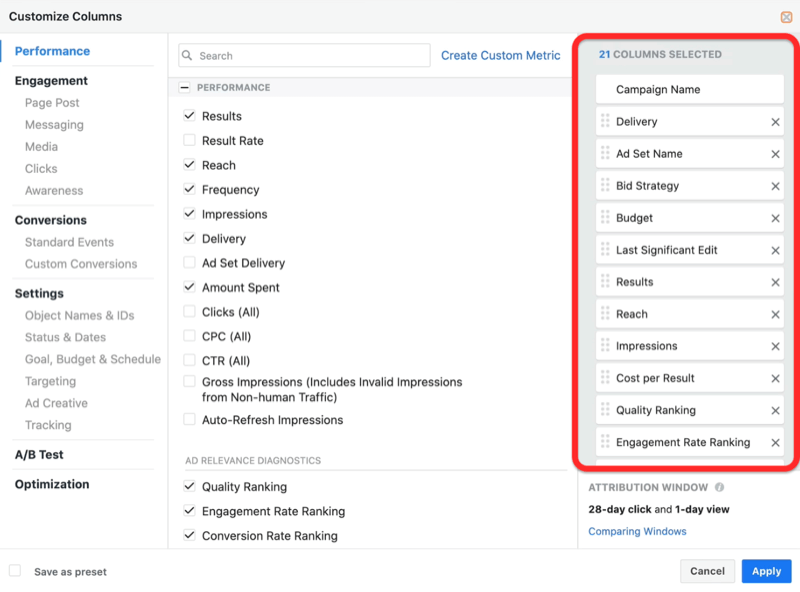
Voit esimerkiksi sijoittaa napsautusten kokonaismäärän, napsautuskohtaisen hinnan ja napsautussuhteen korko (CTR) vierekkäin raportissa, joten sinun ei tarvitse hypätä edestakaisin nähdäksesi kaikki tiedot.
Sinun kannattaa käydä läpi nämä Facebook-mainosten mittarit mukauta sarakkeita mieltymystesi mukaan.
Nämä ovat sarakkeet, jotka päätin poistaa omasta raportistani: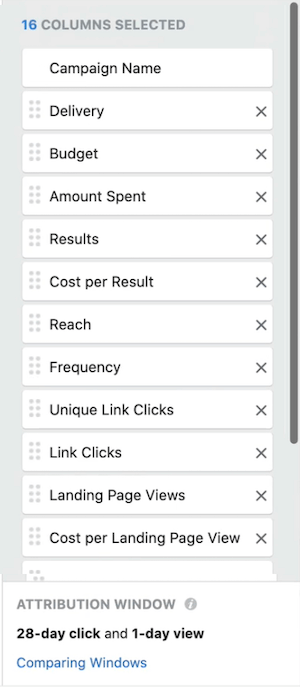
- Mainosjoukon nimi
- Hintatarjousstrategia (käytän aina samanlaista budjettistrategiaa, joten en tarvitse näitä tietoja raportissani)
- Viimeinen merkittävä muokkaus
- Päättyy
- Aikataulu (jos et määritä aikatauluja mainoksillesi - kuten viikonpäivät tai vuorokaudenajat - et tarvitse tätä tietoa raportoinnissasi.)
Järjestin loput 16 saraketta seuraavasti:
- Kampanjan nimi
- Toimitus
- Talousarvio
- Kulutettu määrä
- Tulokset
- Tuloshinta
- Tavoittaa
- Taajuus
- Ainutlaatuiset linkkiklikkaukset
- Linkkiklikkaukset
- Aloitussivun näyttökerrat
- Laskeutumissivun hinta
- Vaikutelmia
- Laaduluokitus
- Sitoutumisasteen luokitus
- Tulosprosentti
Kun muokkaat omaa raporttiasi, poistat todennäköisesti paljon oletusasetuksia ja ryhmittelet sitten tiedot sinulle järkevimmällä tavalla.
# 2: Lisää sitouttamistietosarakkeita mukautettuun raporttiin Facebook Ads Managerissa
Seuraava vaihe on harkita tietoja, jotka haluat lisätä mukautettuun raporttiin. Jos haluat lisätä muuttujan, valitse vain kyseisen muuttujan valintaruutu ikkunan keskellä olevasta luettelosta. Valitsemasi tieto näkyy sitten oikealla olevassa sarakeluettelossa.
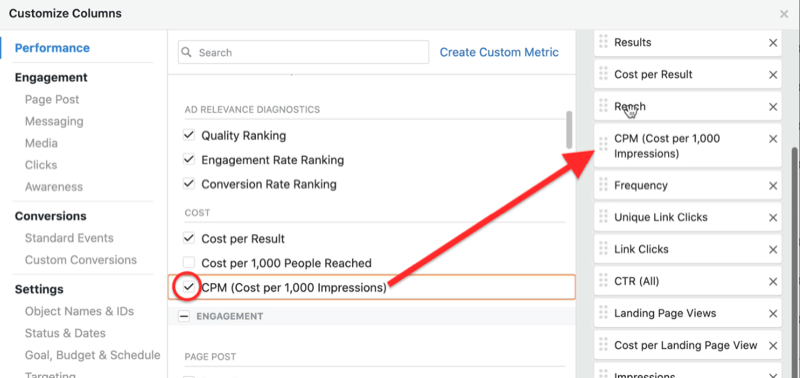
Sosiaalisen median markkinoinnin työpajat (verkkokoulutus)

Haluatko parantaa maksettua ja orgaanista markkinointia Instagramissa, Facebookissa, YouTubessa tai LinkedInissä ja turvata tulevaisuutesi? Valmistaudu valmentamaan sinut 14 maailman parhaasta sosiaalisen markkinoinnin ammattilaisesta kattavin sosiaalisen markkinoinnin koulutus, jota olemme koskaan tarjonneet. Saat vaiheittaiset live-ohjeet, jotta voit lisätä kattavuuttasi, luoda hämmästyttävää sitoutumista ja myydä enemmän sosiaalisen median avulla. Tule yrityksesi ja asiakkaidesi markkinoinnin sankariksi toteuttaessasi strategioita, jotka saavat todistettuja tuloksia. Tämä on live-online-koulutustapahtuma ystäviltäsi Social Media Examiner -sivustolta.
LISÄÄ LISÄÄ - ALE LOPETTAA 12. TAMMIKUUTA!Lisää kaikki seurattavat Facebook-mainosten sitouttamistiedot mukautettuun raporttiin. Voit etsiä tiettyjä asiaankuuluvia mittareita joko selaamalla luetteloa tai käyttämällä yläosassa olevaa hakukenttää.
Tässä ovat mittarit, jotka lisäsin mukautettuun raporttiin:
- Napsautussuhde (kaikki)
- Kustannus postitse
- Hinta per ThruPlay
- Lähetä kommentteja
- Viestiosuudet
- Kustannus postitukseen (CPE)
- Videon toisto 25%, 50%, 75% ja 95%
- Videon keskimääräinen toistoaika
- Napsautussuhde (linkin napsautussuhde)
- Napsautuskohtainen hinta (napsautuskohtainen hinta)
Huomaa, että lisäsin napsautussuhteen (linkin napsautussuhde), koska napsautussuhde on kaikille napsautuksille, mukaan lukien joku napsauttaa Lue lisää -painiketta lukeaksesi lopun mainoskopiosta tai napsauttamalla valokuvaani parempana Katso. Varmista vain, että valitset oikean napsautussuhteen.
Jos käytät Messenger-tavoitteita, sinun on lisättävä hallintapaneeliin myös uudet viestintäyhteydet, uuden viestintäyhteyden hinta ja aloitettujen keskustelujen hinta.
# 3: Lisää Konversiotietosarakkeet vakiotapahtumiin Facebook Ads Managerissa
Seuraavaksi ovat vakiotapahtumat, joka on tärkein Facebook-mainostietojen ryhmä. Tavalliset tapahtumat auttavat sinua ymmärtämään, mitä toimia ihmiset tekevät verkkosivustollasi. Ne ovat ratkaisevan tärkeitä sijoitetun pääoman tuottoprosentin ymmärtämiseksi.
Lisäät todennäköisesti paljon tapahtumia mukautettuun raporttiin, mutta pääasiassa käyttämäni rekisteröinnit ovat valmiit, lähetetyt sovellukset ja aikataulutetut tapaamiset. Valitsin kullekin niistä sekä Kokonais- että Kustannus-valintaruudut.
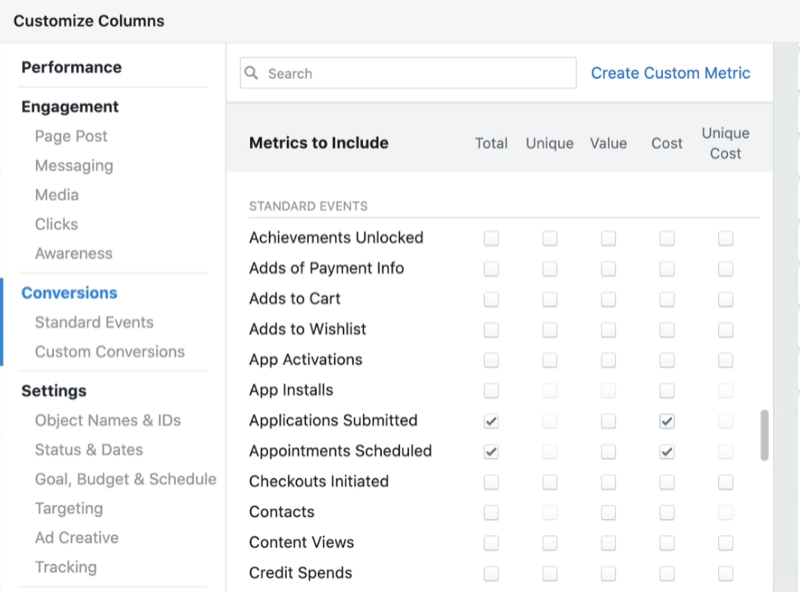
Määritä tapahtumat menemällä Tapahtumien hallinta -osioon Facebook-liiketoiminnan johtaja. Täältä voit käyttää Tapahtuman asetustyökalu. Liitä vain URL-osoitteesi ja päättää, mitä haluat seurata asentaaksesi kyseisen tapahtuman.
# 4: Tallenna ja muokkaa mukautettua raportin asettelua Facebook Ads Managerissa
Kun olet valinnut ja järjestänyt sarakkeet, jotka haluat sisällyttää Facebookin mukautettuun raporttiasetteluun, viimeinen vaihe on tallentaa raportti.
Valitse ikkunan vasemmassa alakulmassa Tallenna valintana -valintaruutu ja kirjoita raportille nimi. Kun olet valmis, napsauta Käytä nähdäksesi tietosi uudessa raportointinäkymässä.
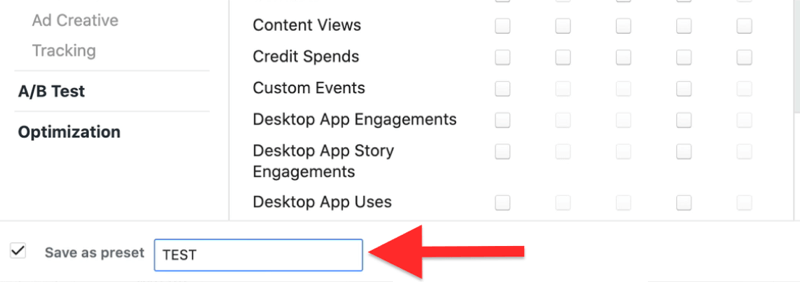
Nyt Ads Manager näyttää Facebook-tiedot, jotka haluat nähdä, siinä järjestyksessä kuin haluat. Sarakkeiden alla näkyy uuden hallintapaneelin nimi.
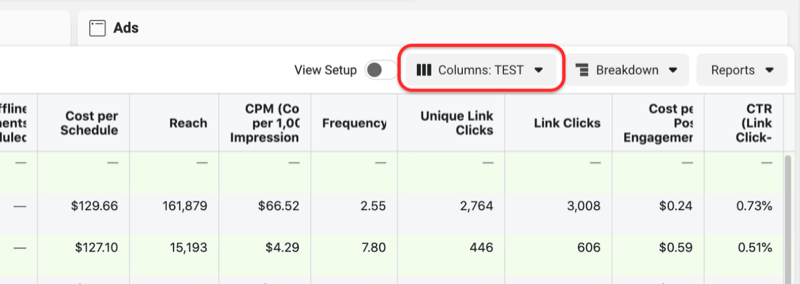
Jos sinun on päivitettävä mukautettu raporttisi tulevaisuudessa, palaa takaisin sarakkeiden mukauttamiseen, tee muutokset ja korvaa alkuperäiset asetukset napsauttamalla uudelleen Tallenna esiasetuksena.
Johtopäätös
Monilla Facebook-mainontaan sijoittavilla yrityksillä ei ole aavistustakaan, mitkä mainokset toimivat ja mitkä eivät, tai eivät tiedä miten seurata sijoitetun pääoman tuottoprosenttia. Luomalla räätälöity raporttiasettelu Ads Manageriin voit keskittyä yrityksesi kannalta tärkeimpiin Facebook-mainostietoihin.
On myös tärkeää, että asennat sopivat tapahtumat verkkosivustosi avainsivuille. Jos näitä tapahtumia ei ole, et voi seurata mitään menneisyydestä, mutta voit seurata kaikkea eteenpäin. Se on ratkaisevan tärkeää sen varmistamiseksi, että käytät rahaa parhaiten toimiviin mainoksiin.
Mitä mieltä sinä olet? Oletko innoittanut luomaan oman mukautetun raporttiasettelun Facebook Ads Managerissa? Jaa ajatuksesi alla olevissa kommenteissa.
Lisää artikkeleita Facebook-mainoksissa:
- Selvitä, miten voit säätää Facebook-mainostesi kielioppia, kopion pituutta ja luovuutta parantamaan suorituskykyä.
- Tutustu markkinoiden suurimpiin virheisiin, kun he hallinnoivat mainoksia Facebookissa ja kuinka korjata ne.
- Opi budjetoimaan Facebook-mainoskulut tulotavoitteesi perusteella.